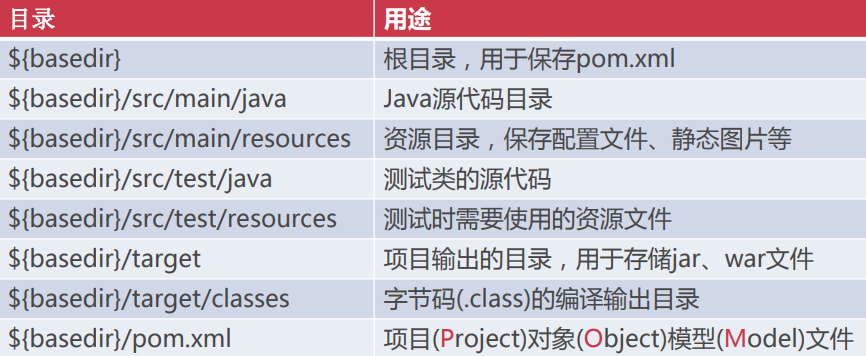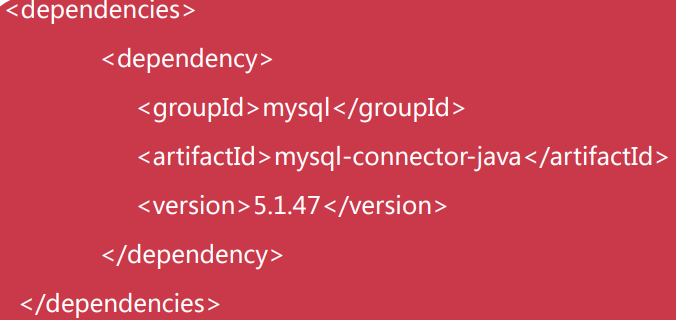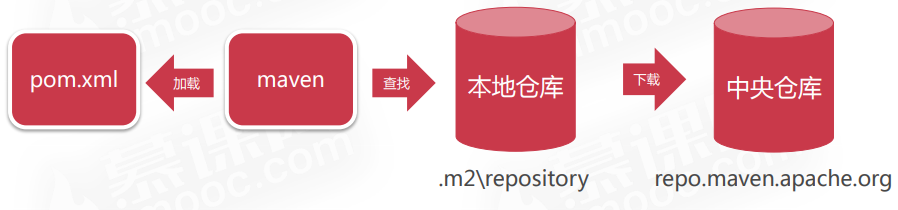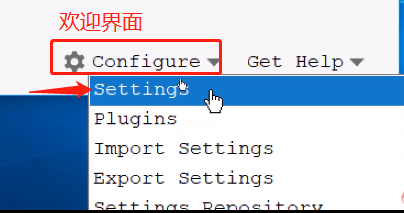Maven入门
Maven介绍
- Maven是项目管理工具,对软件项目提供构建与依赖管理
- Maven是Apache下的Java开源项目
- Maven为Java项目提供了统一的管理方式,已成为业界标准
Maven核心特性
- 项目设置遵循统一的规则,保证不同开发环境的兼容性
- 强大的依赖管理,项目依赖组件自动下载、自动更新
- 可扩展的插件机制,使用简单,功能丰富
Maven的安装与配置
需要提前安装JDK或JRE,并配置相应的环境变量
下载安装maven
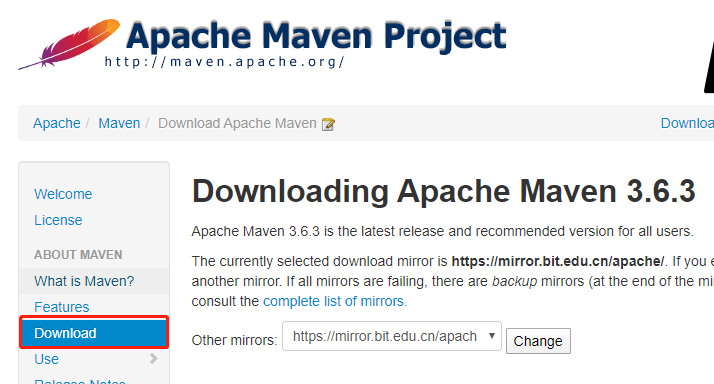
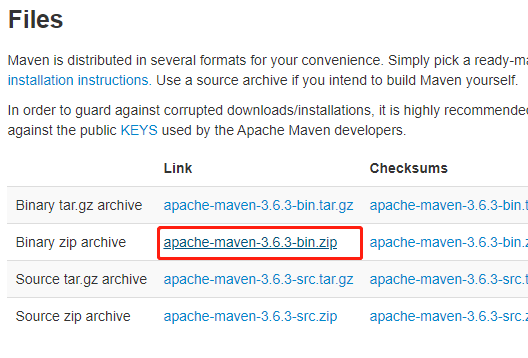
下载后解压,
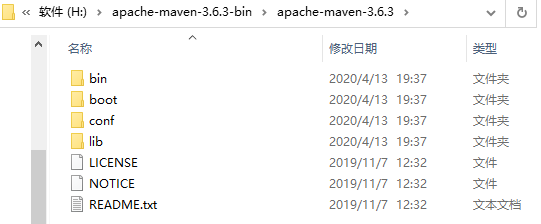
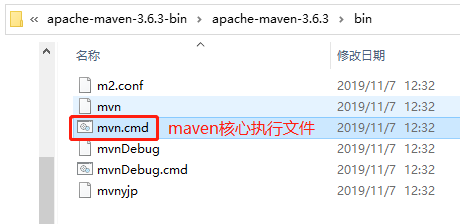
将maven核心执行文件所在目录,添加到path环境变量中
win10:此电脑上点击鼠标右键👉属性,弹出页面中选择 高级系统设置👉环境变量,在系统变量中找到path
将目录添加进去.
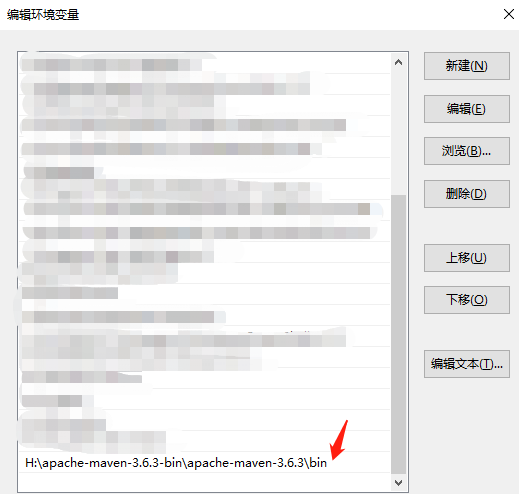
在命令行中输入mvn命令,如果出现maven和java版本号表示安装成功

在eclipse上使用maven
对eclipse版本有要求,最好是2017年之后的java ee版本,支持的更好
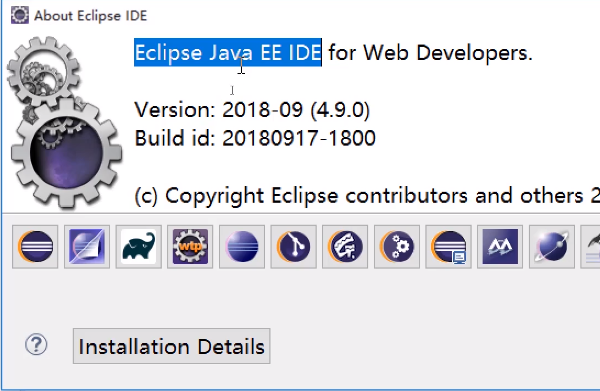
window👉preference
Maven👉Installations
默认版本较旧,我们把新版本添加上去
点击add
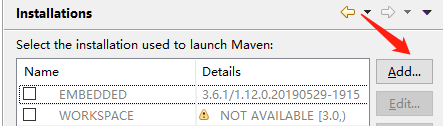
点击directory
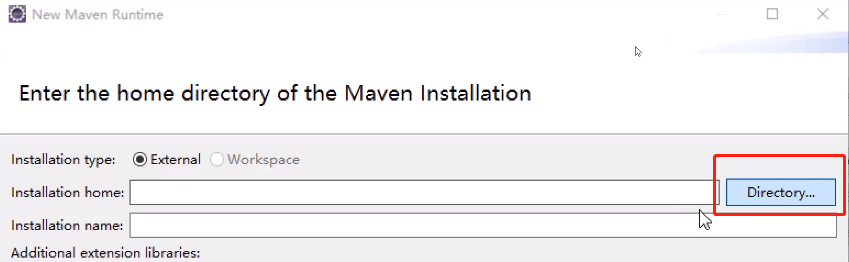
选择maven安装目录bin所在目录,finish即可,不要忘记添加后要将前面的框勾选上.点击apply and close
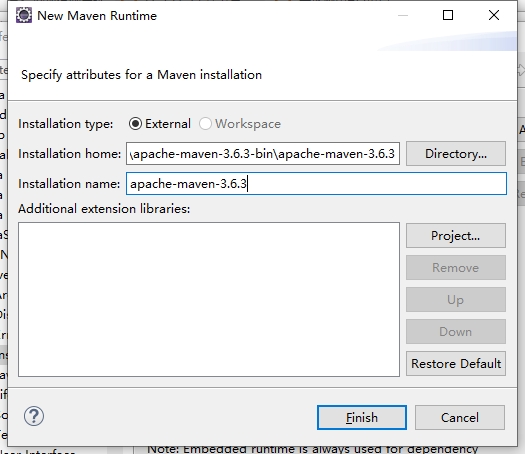
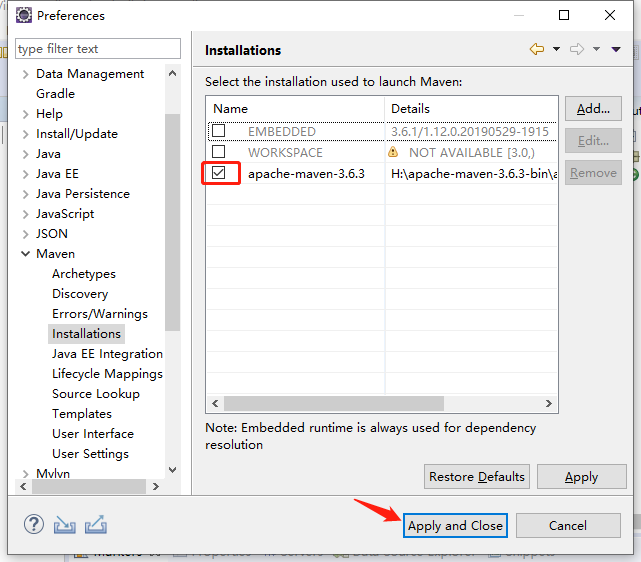
创建第一个Maven工程
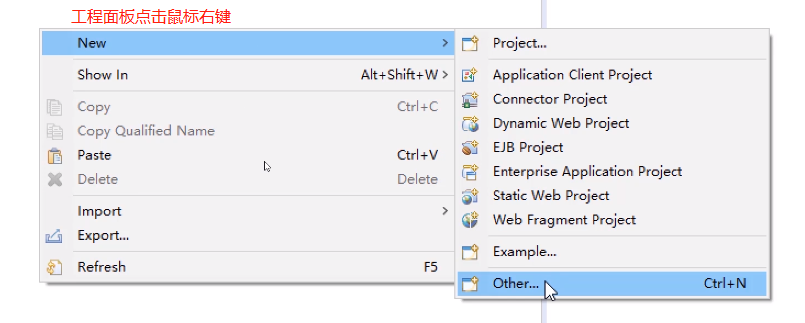
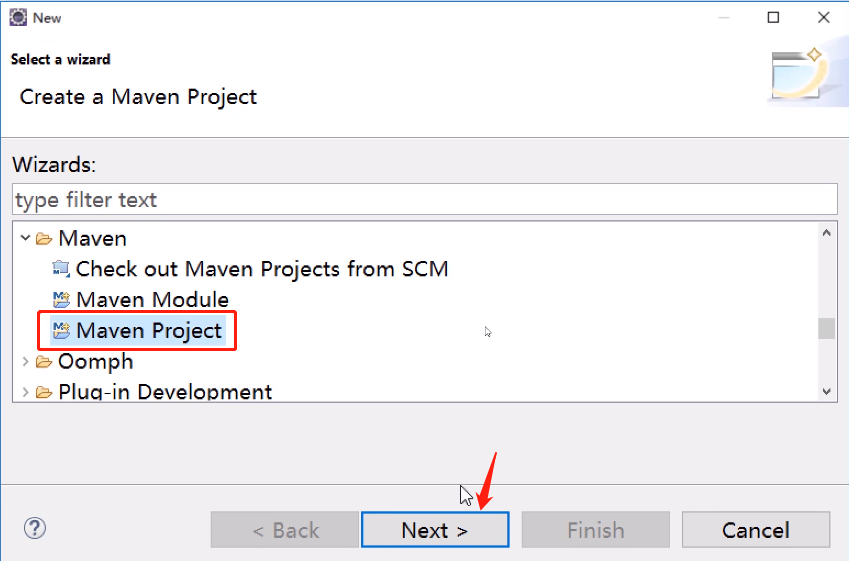
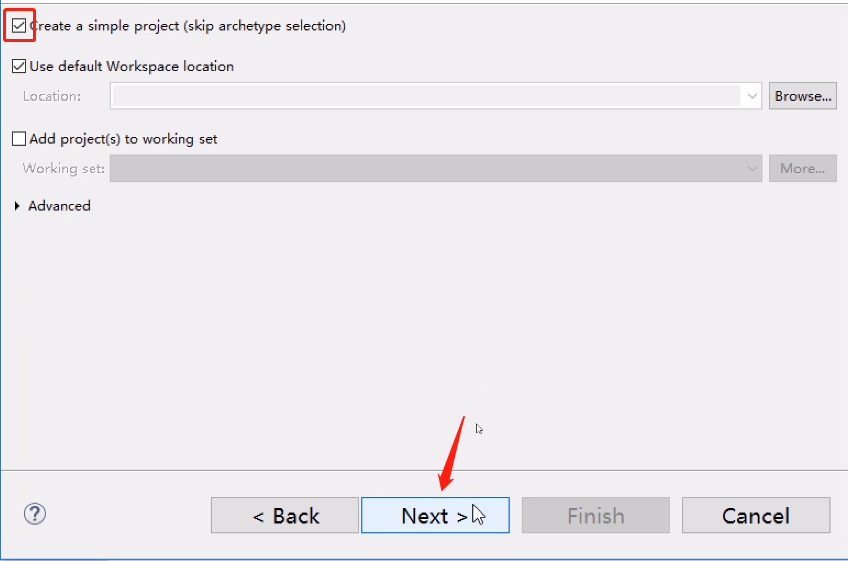
Maven的坐标
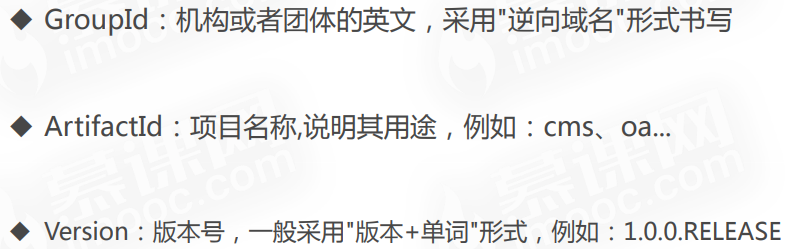
release:发布版
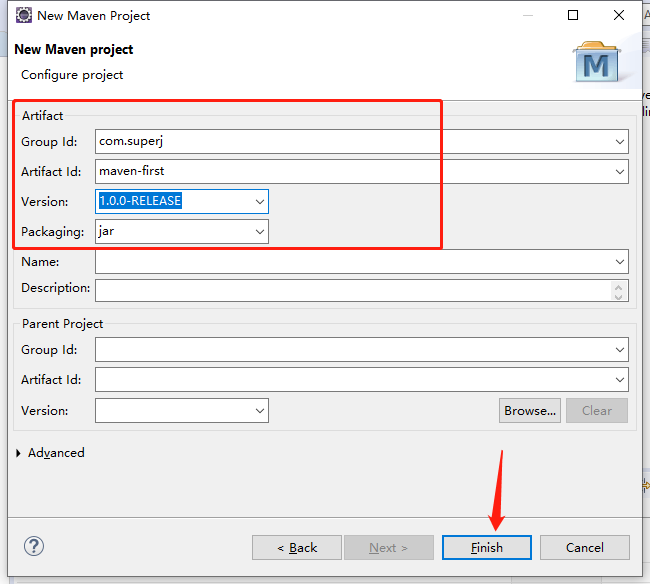
工程目录
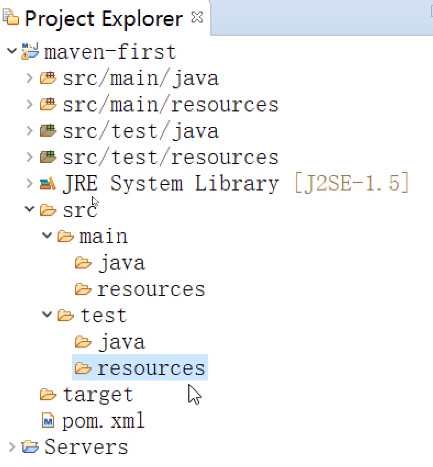
Maven项目标准结构
Maven依赖管理
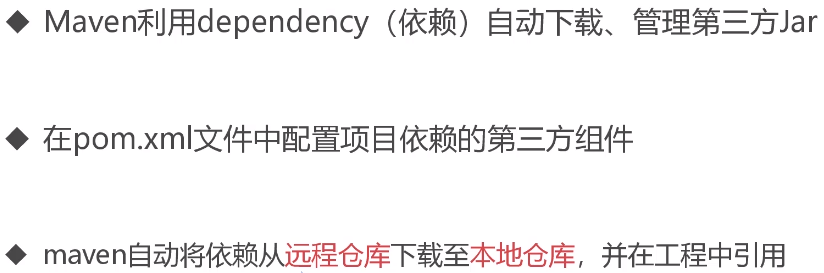
pom.xml
maven中央仓库的检索网站:https://search.maven.org/
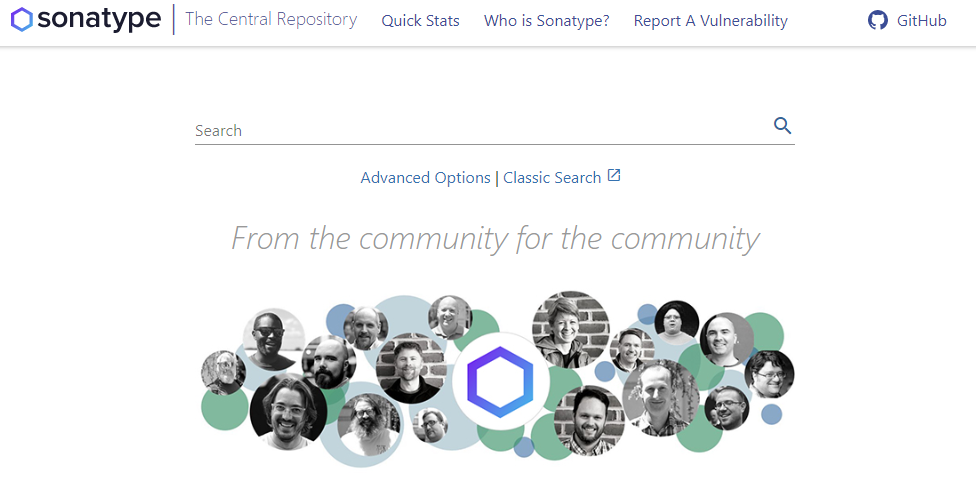
输入想找的组件,就可以搜索

点击相应的版本,可以找到依赖编写方法
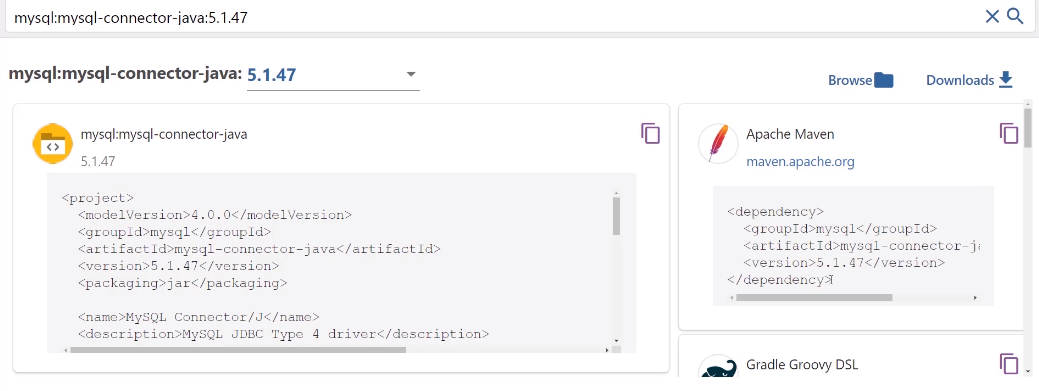
在pom.xml中编写相应的依赖代码并保存后
可以看到jar包已经被添加

同时 maven会把相应的源代码也下载好
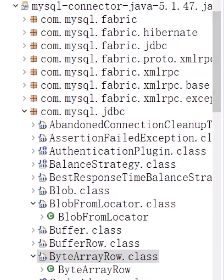
实现汉字转拼音功能
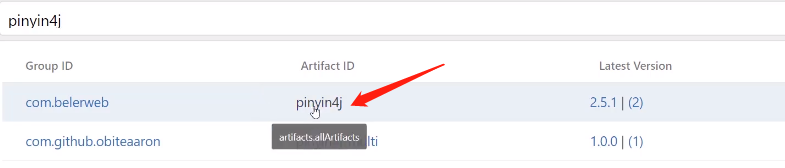
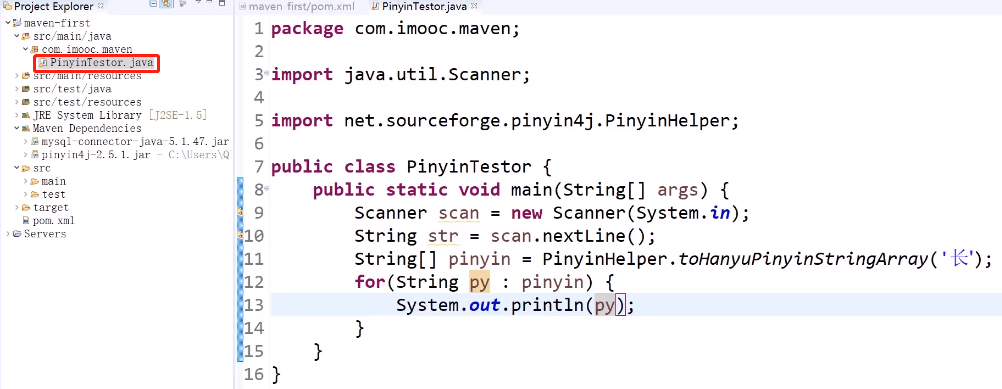
返回数组是因为汉字可能存在多音的情况.
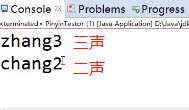

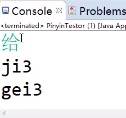
生成了哪些文件
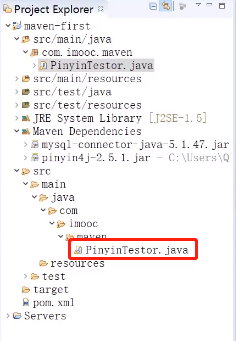

复杂情况



依赖也可能有其他依赖,maven会把需要的都全部下载
本地仓库与中央仓库
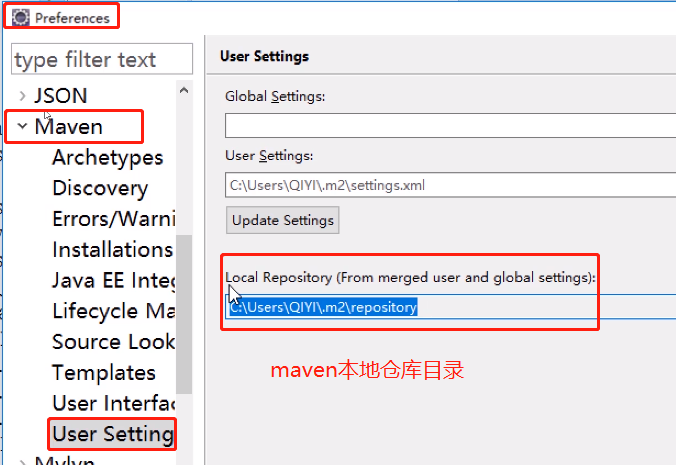
配置代理中央服务器(避免从国外服务器下载太慢)
网址:https://maven.aliyun.com/mvn/view
选择这个服务器地址
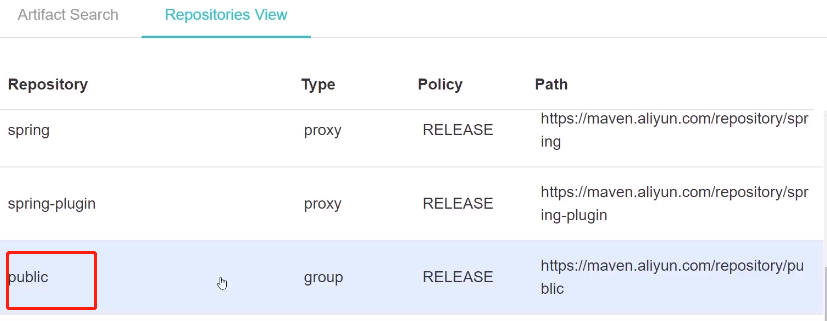
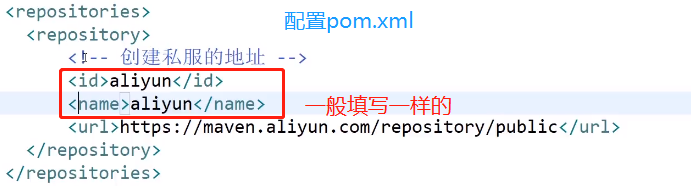
再次下载时,会优先从阿里云的服务器下载
如果阿里云私服没有,再去国外服务器下载
项目打包
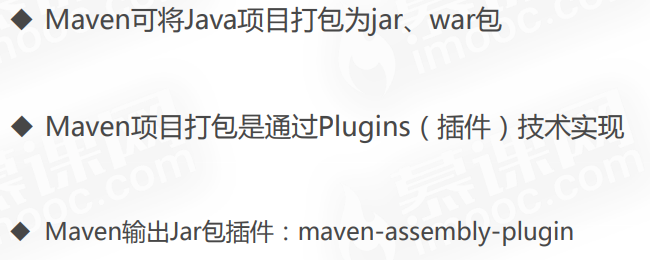
java工程👉jar包
javaweb工程👉war包
maven打包过程:

......
<build>
<!-- 配置插件 -->
<plugin>
<groupId>org.apache.maven.plugin</groupId>
<artifactId>maven-assembly-plugin</artifactId>
<version>2.5.5</version>
<configuration>
<archive>
<manifest>
<mainClass>com.superj.maven.PinyinTestor</mainClass>
</manifest>
</archive>
<descriptorRefs>
<!-- all in one,在打包时会将所有引用的jar合并到输出的jar文件中-->
<descriptorRef>jar-with-dependencies</descriptorRef>
</descriptorRefs>
</configuration>
</plugin>
</build>
</project>
运行assembly
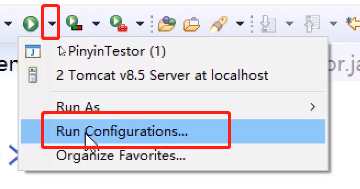
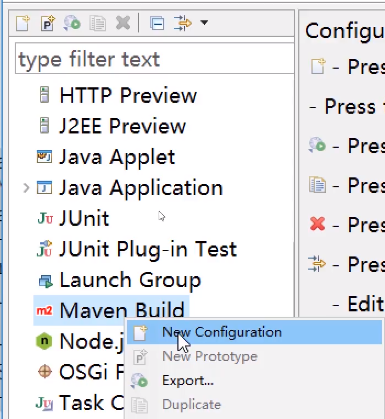
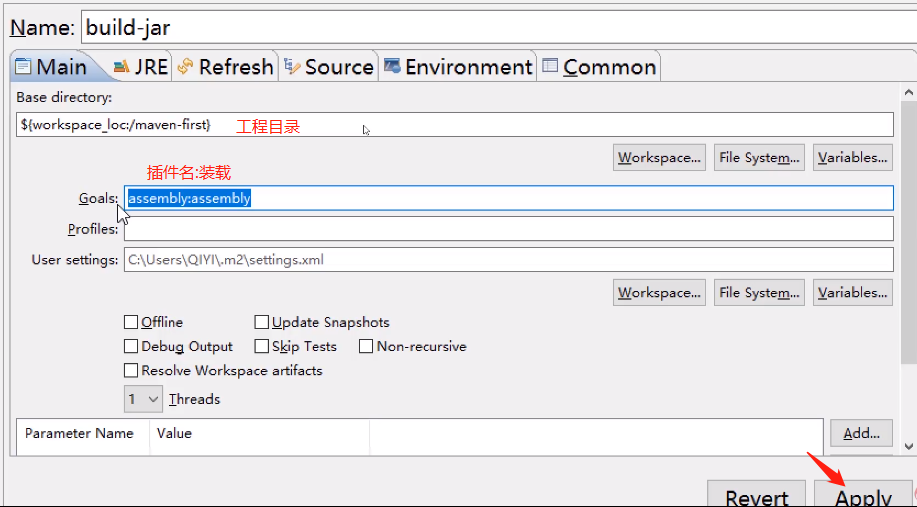
生成的jar包保存载target文件夹中


运行:
cmd中进入该jar包所在目录

Maven构建Web工程
需要提前配置好tomcat
创建一个maven工程
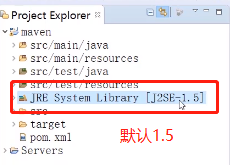
修改方式,鼠标右键
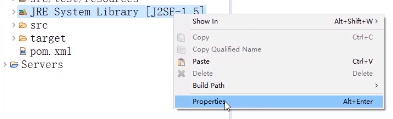
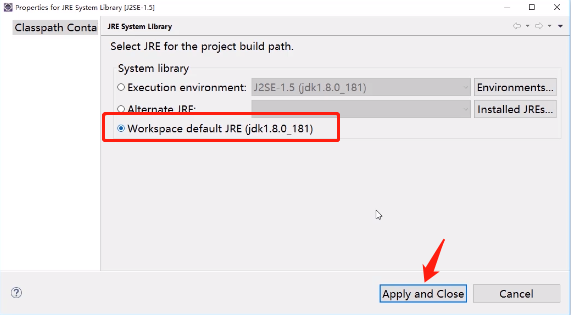
工程名上鼠标右键
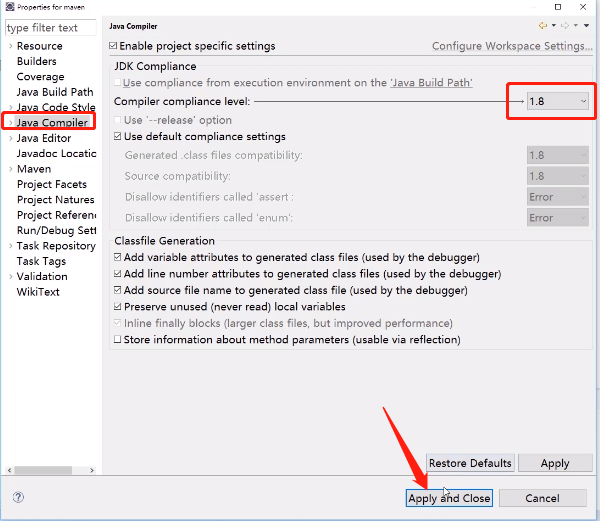

src👉main目录下新建webapp这个文件夹,用于存放网页
maven👉properties

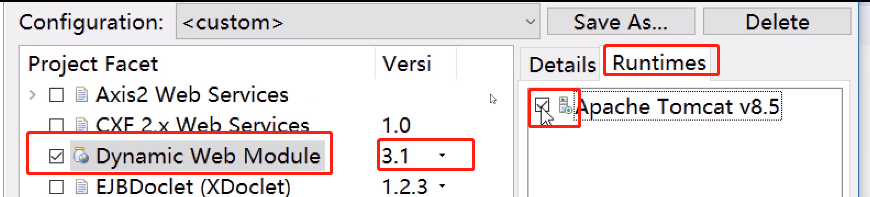
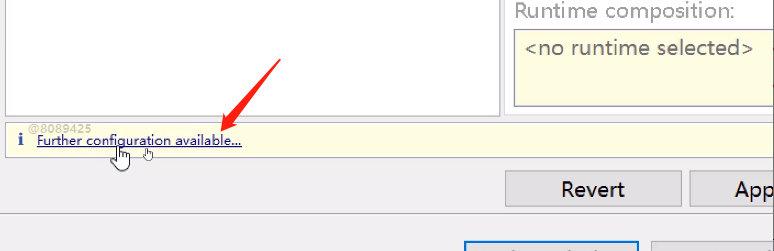

应用后
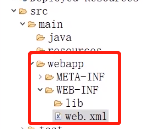

发布工程,启动tomcat,访问jsp
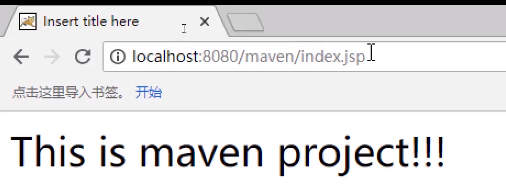
Web工程打包
在pom.xml中配置好相应的依赖,保存
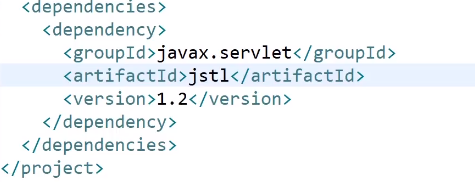
引用jar包
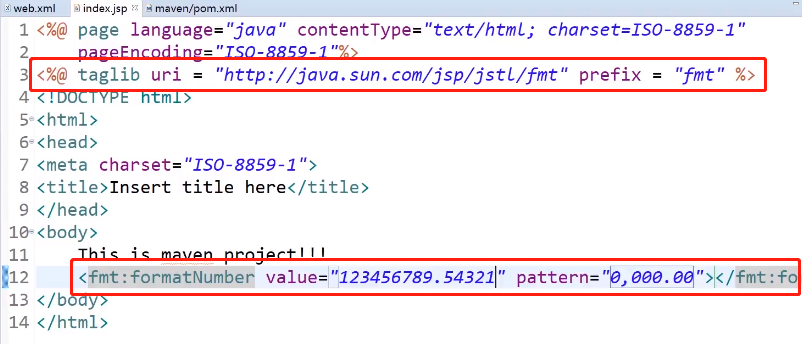
重启tomcat,访问jsp页面
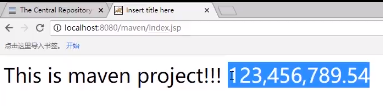
打包成war包
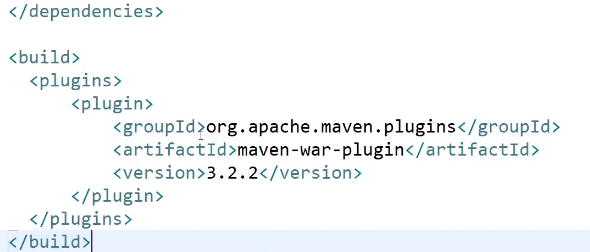

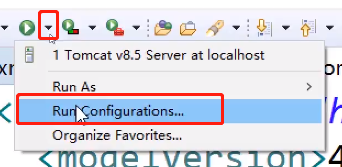
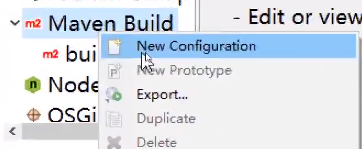
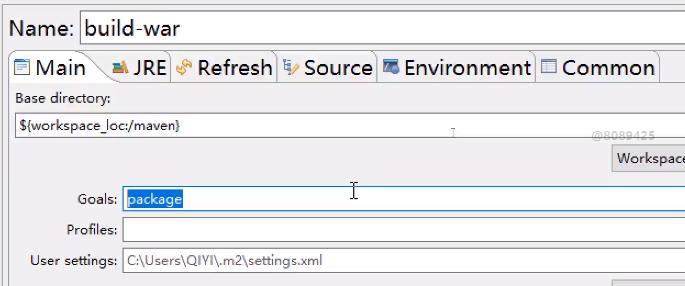
在target目录中可以找到生成的war包,解压,可以看到完整的javaweb目录
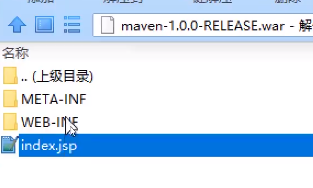
将war包粘贴到tomcat安装目录的webapps目录中
关闭tomcat
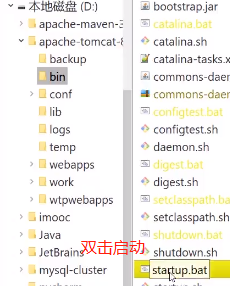
相应的工程目录可以在webapps中找到
启动tomcat,访问jsp
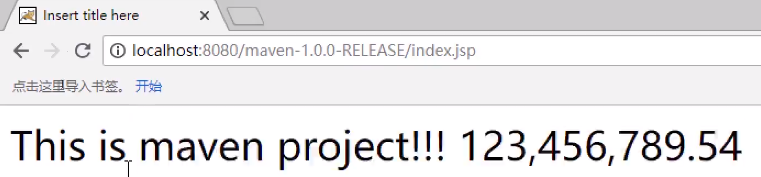


Maven常用命令
IDE目前已经集成这些命令,要了解底层原理,面试可能会问到
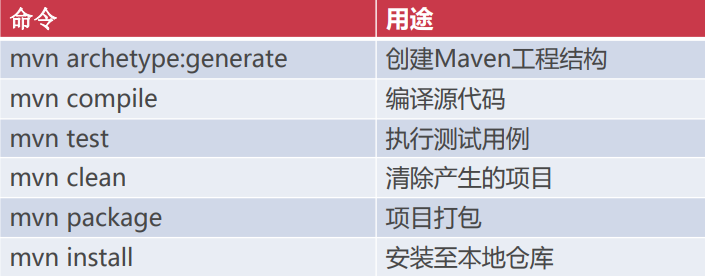

选择模板

直接回车即可
选择版本
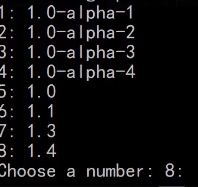
回车
输入相应参数

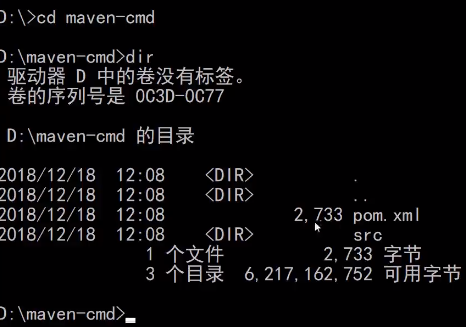
maven默认创建的类
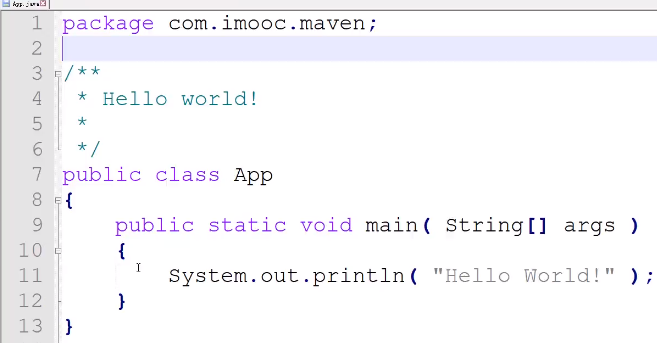
默认创建的测试类
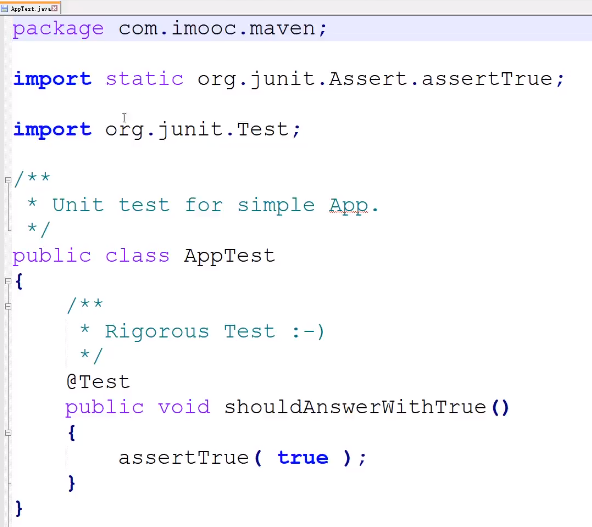
pom.xml也有默认配置
打开刚刚生成的maven工程
file👉import
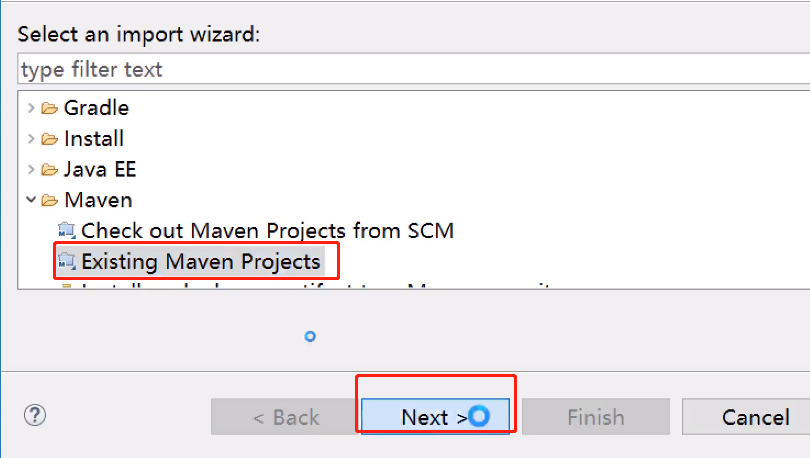
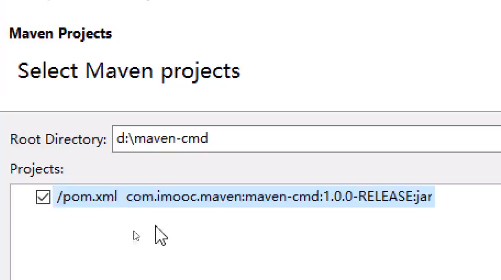
点击finish,工程就被加载进来了
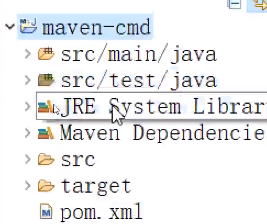
编译
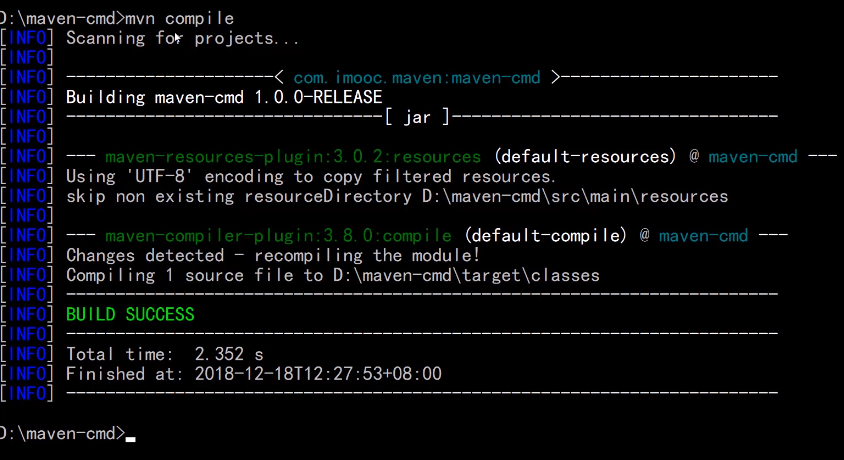

用测试类执行所有的测试用例,输出产生的结果
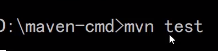
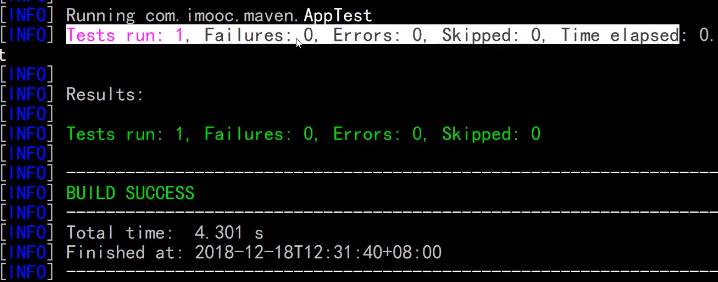
打包
默认是jar包

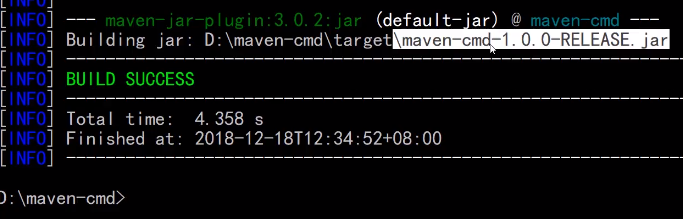
运行
jar包:java - jar jar包名
war包: 复制到tomcat的webapps目录下
清除target
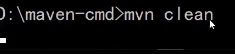
jar包发布到本地仓库

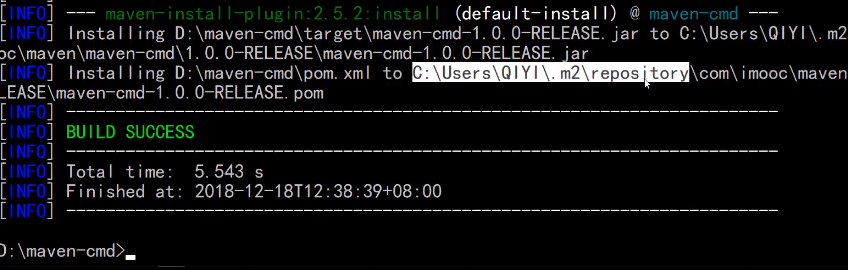
本地其他项目也可以通过坐标引用这些jar包了
修改本地仓库地址
maven安装目录👉conf👉settings.xml
包含了maven核心配置

在eclipse中如何生效?
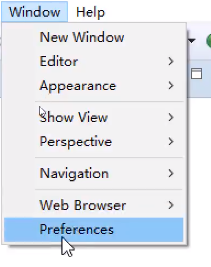
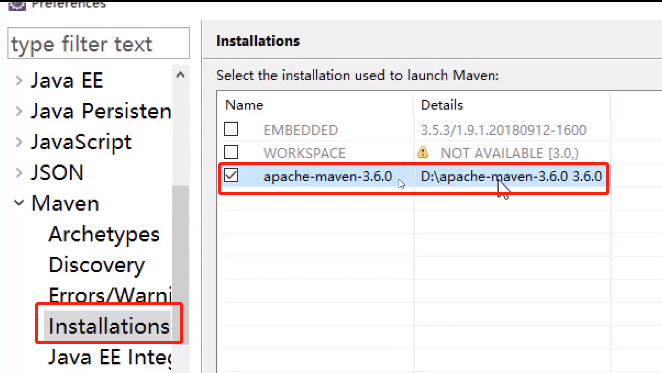
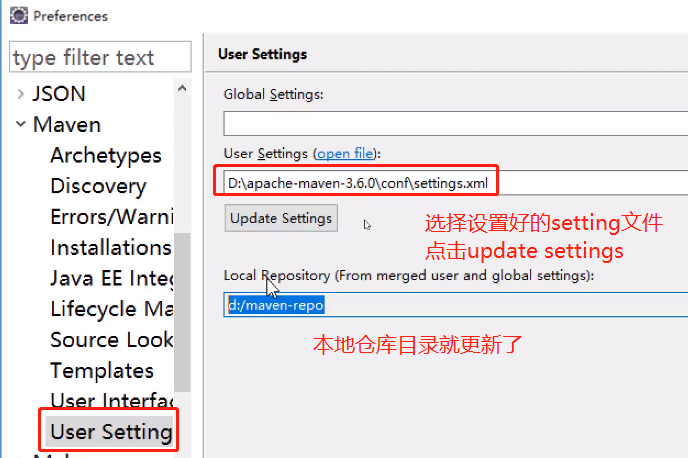
点击Reindex,点击apply and close
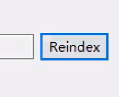
此时本地仓库就修改好了.
为了避免长时间重新下载,可以将之前本地仓库中下载好的jar包都复制到新的本地仓库目录中.
在IDEA中配置Maven
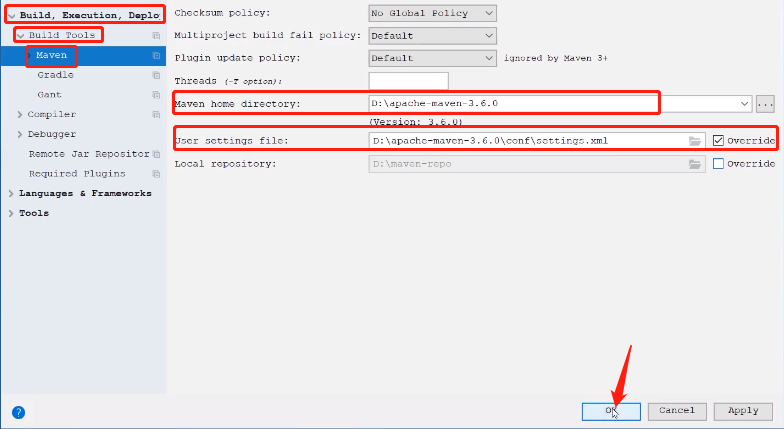
创建maven工程
create new project
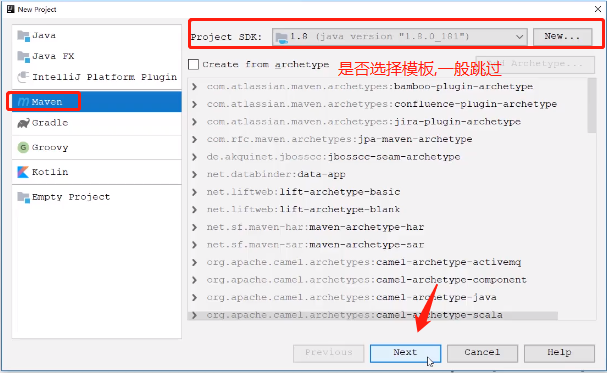
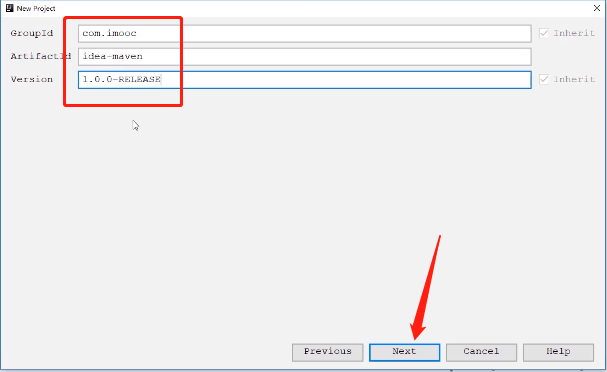
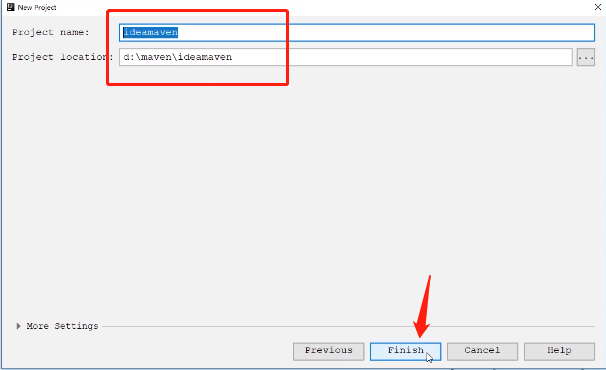
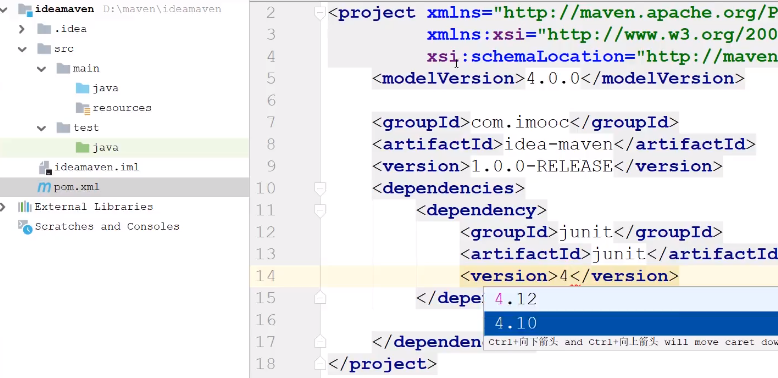
只要文件有了变更,右下角就会有提示

选择右边那项,就会自动更新,下载
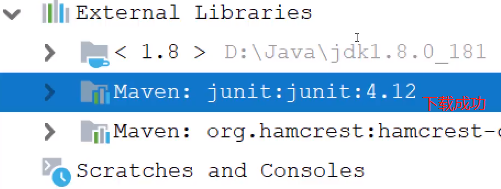
maven的基本命令
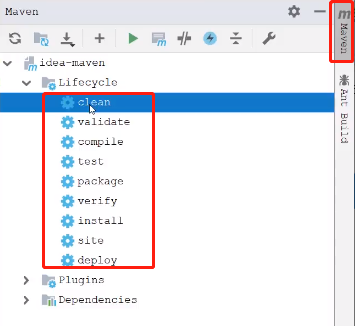
双击就可以执行相应的命令.